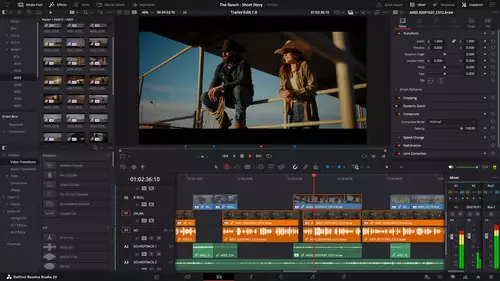Das Problem:
Premiere 6 zeigt beim Capturen keine DV-Adapter/Karten mit dem TI (Texas Instruments) Chipsatz an - die überwiegende Anzahl von billigen OHCI-kompatiblen Capturekarten basiert allerdings auf diesem Chipsatz
Die Ursache:
Premiere 6 arbeitet nur mit IEEE-1394-Karten zusammen, die den Microsoft DV-Treiber unterstützen - die meisten Karten aber benutzen den TI-Treiber und werden so in Premiere nicht erkannt. Adobe Premiere 6 ist inkompatibel mit dem TI DV-Treiber, welcher für Windows-Versionen vor Windows 2000, Windows 98 SE und ME entwickelt wurde. (Daraus folgt auch das MAC-User dieses Problem nicht haben.)
Sonderfall Sony´s Vaio:
Für Besitzer von Sony´s Vaios gibt es einen Patch von Adobe http://www.adobe.com/support/downloads/87f2.htm um zwischen dem Sony-DV-Treiber und dem Microsoft-Treiber hin- und herzuwechseln.
Wie erkennt man welche DV-Treiber installiert sind?
Man kann das bei der Installation erkennen, je nachdem als was die Firewirekarte erkannt wird, werden andere Treiber installiert:
- eine OHCI kompatible IEEE-1394 Karte: -> Microsoft Treiber
- eine Texas Instruments IEEE-1394 Karte: -> die TI-Treiber
- auch möglich: manche billigen Firewirekarten basieren auf dem VIA-IEEE1394 Chipsatz : es scheint, dass bei ihnen der Microsoft-Treiber installiert wird
Wenn die Firewirekarte schon installiert ist, kann man im Gerätemanager nachschauen um herauszufinden, welche DV-Treiber installiert wurden:
- taucht sie auf unter "Audio-, Video- und Gamecontroller", dann sind die TI-Treiber installiert (dvcam.inf)
- taucht sie "Bildverarbeitungsgerät" als "Microsoft DV-Kamera und Videorekorder" auf, dann sind die Microsoft Treiber installiert (msdv.inf).
Wenn die Micosoft-Treiber installiert sind, sollte das Capturing ohne Probleme funktionieren - wenn die TI-Treiber allerdings aktiv sind, dann geht da nichts. Hier eine offizielle Lösung für dieses Problem von Adobe http://www.adobe.com/support/techdocs/27322.htm .
Die Lösung:
Möglichkeit 1:
UnTI.exe von http://www.irradiance.net/NewStuff/Soft/UnTI.EXE downloaden: (Für Windows 98 SE und 2000 nicht ME). Es schaltet automatische die TI-Treiber aus und die MS-DV-Treiber ein.
Möglichkeit 2:
Oder per Hand die TI-Treiber ausschalten und die Microsoft DV-Treiber ein:
1. Camcorder anschalten und verbinden, dann
2. Den Windows-Explorer starten
3. Ansicht > Ordneroptionen>Ansicht
4. "Alle Dateien anzeigen" wählen und "Dateinamenweiterungen bei bekannte Dateitypen ausblenden" deselektieren
5. Dann den Gerätemanager aufrufen, zu "Audio-, Video- und Gamecontroller" gehen, und den "1394 DV Camcorder" (o.ä.) Eintrag löschen
6. Den Camcorder ausschalten
7. Zum Systemverzeichnis von Windows gehen und im WindowsInf-Verzeichniss folgende Files löschen:
- Dvcam.inf
- Dvcam.sys
- Dvcam.pnf
8. Den Camcorder wieder anschalten
9. Bei den jetzt erscheinenden Installationsdialogen, erscheinende Frage-Fenster bez. eines Versionskonfliktes mit "Ja" beantworten
Jetzt sollten die TI-Treiber durch die Microsoft-Treiber ersetzt sein und alles sollte wunderbar laufen :-)